Как да коригирам неизвестна мрежова грешка в Instagram
Ръководство за отстраняване на неизправности / / August 05, 2021
Instagram е услуга за социални мрежи, собственост на Facebook и обичана от милиарди потребители по целия свят. Но като социална медия платформата работи чрез интернет връзка, понякога потребителите могат да получат проблеми, свързани с мрежата Instagram. Най-често потребителите получават грешка като „Възникна неизвестна мрежова грешка“. Така че, ако също сте изправени пред подобни проблеми, след това проверете как да коригирате неизвестна мрежова грешка в Instagram.
Всеки път, когато потребител се опитва да влезе Instagram, възниква споменатата грешка. Въпреки че показва мрежова грешка, понякога може да се повредят файлове на приложения, проблем със системния кеш, проблем с APN и т.н. Така че, трябва да разгледате някои от възможните решения, за да разрешите този проблем правилно, като следвате това ръководство по-долу.

Съдържание
-
1 Стъпки за отстраняване на неизвестна мрежова грешка в Instagram
- 1.1 1. Изтрий кеш-памет
- 1.2 2. Clear Storage
- 1.3 3. Нулирайте предпочитанията на приложението
- 1.4 4. Нулирайте настройките на APN
- 1.5 5. Изтрийте и преинсталирайте приложението Instagram
Стъпки за отстраняване на неизвестна мрежова грешка в Instagram
Има няколко проблема или възможни решения, споменати по-долу, които биха били полезни за вас. Не забравяйте да следвате всички решения. На първо място, трябва да опитате да изтриете приложението Instagram на вашето устройство и след това да го преинсталирате. Ако обаче това не реши проблема ви, преминете към стъпките по-долу.
1. Изтрий кеш-памет
Чрез изчистване на кеша на конкретното приложение на вашето устройство трябва да поправите неизвестната грешка напълно. Моля, обърнете внимание, че този процес няма да изтрие нито една от данните за приложението ви. Така че, можете да изпълните тази задача без проблем.
- Отидете в Настройки на устройството> Докоснете Приложения> Докоснете Приложения.
- Превъртете малко надолу и докоснете Instagram от списъка с приложения.
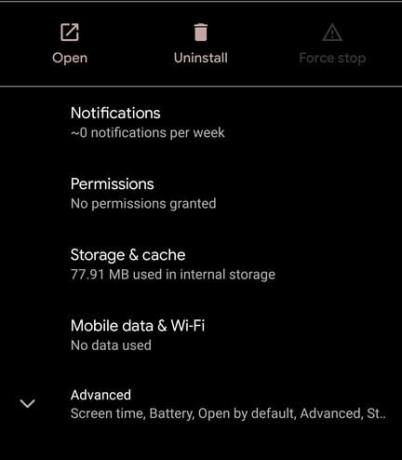
- Сега натиснете Storage> Select Clear Cache.

- След като кешът бъде изчистен, отидете на началния екран и стартирайте приложението Instagram.
- Проверете дали грешката продължава да съществува или не.
2. Clear Storage
- Отворете Настройки на устройството> изберете Приложения> след това натиснете Приложения.
- Превъртете надолу и изберете Instagram от списъка с приложения.
- Сега натиснете Storage> Select Clear Storage.

- Ще поиска да изтрие данните от приложението.
- Натиснете OK за потвърждение.
- Сега отворете приложението Instagram и влезте отново, за да проверите проблема.
3. Нулирайте предпочитанията на приложението
Понякога предпочитанията на приложението не могат да бъдат конфигурирани правилно и това може да доведе до грешки или забавяния. Така че, можете също да нулирате предпочитанията на приложението.
- Отворете Настройки на устройството> изберете Приложения> след това натиснете Приложения.
- Докоснете иконата с три точки> изберете Reset App Preferences.
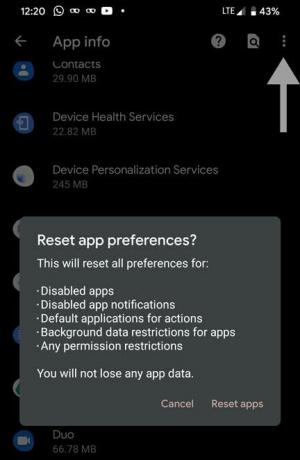
- Това ще изтрие изцяло предпочитанията на приложението от вашето устройство.
- Сега рестартирайте слушалката си.
- Накрая отворете приложението Instagram и опитайте да влезете.
4. Нулирайте настройките на APN
APN означава мрежа за точки за достъп, която е свързана с мрежовите настройки на оператора за интернет. Уверете се, че сте нулирали настройките на APN, за да зададете APN по подразбиране.
- Стартирайте менюто Настройки на телефона си.
- Докоснете Безжична и мрежа> Докоснете Мобилна мрежа.
- Изберете Имена на точки за достъп (APN)> Докоснете иконата с три точки.
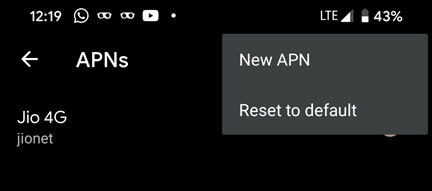
- Докоснете Нулиране към настройки по подразбиране.
- Сега рестартирайте телефона си и проверете приложението Instagram.
5. Изтрийте и преинсталирайте приложението Instagram
Ако приложението ви Instagram не работи добре или получавате грешка, просто изтрийте приложението и го преинсталирайте от Google Play Store.
- От началния екран или чекмеджето на приложението отидете до приложението Instagram.
- Докоснете и задръжте иконата на приложението> изберете опцията Деинсталиране или плъзнете иконата до Деинсталиране.
- Веднъж изтрити, отидете в Google Play Store и потърсете Instagram.

- Можете също да инсталирате приложението директно от връзката по-долу.
- Натиснете бутона Инсталиране> след като инсталирате, натиснете Отвори.
- Влезте с вашия акаунт в Instagram и проверете дали проблемът е отстранен или не.
Това е, момчета. Надяваме се, че това ръководство ви е било полезно и приложението ви Instagram вече работи добре. Ако имате въпроси, уведомете ни в коментарите по-долу.
Subodh обича да пише съдържание, независимо дали е свързано с технология или друго. След като пише в техническия блог в продължение на една година, той се запалва по него. Той обича да играе игри и да слуша музика. Освен блоговете, той е пристрастяващ към компилациите на компютърни игри и изтичането на смартфони.



